ถ่ายภาพหน้าจอบน Mac ของคุณ
สำรวจเมนูภาพหน้าจอเพื่อดูตัวควบคุมทั้งหมดที่คุณต้องใช้ในการถ่ายภาพหน้าจอและการบันทึกหน้าจอ คุณยังสามารถบันทึกเสียงของคุณในระหว่างการบันทึกหน้าจอได้อีกด้วย เวิร์กโฟลว์ที่ปรับให้เหมาะสมจะทำให้คุณสามารถถ่ายรูปและอัดวิดีโอของหน้าจอของคุณ แล้วแชร์ แก้ไข หรือบันทึกได้อย่างง่ายดาย
เข้าถึงตัวควบคุมภาพถ่ายหน้าจอ กด Command-Shift-5 คุณสามารถจับภาพทั้งหน้าจอ หน้าต่างที่เลือก หรือบางส่วนของหน้าต่างก็ได้ คุณยังสามารถบันทึกทั้งหน้าจอหรือส่วนที่เลือกของหน้าจอได้อีกด้วย
ใช้ไอคอนที่อยู่ด้านล่างสุดของหน้าจอเพื่อจับภาพสิ่งที่เลือก 

หลังจากคุณถ่ายภาพหน้าจอหรือวิดีโอ รูปย่อจะแสดงขึ้นที่มุมของหน้าจอ ลากรูปย่อลงในเอกสารหรือโฟลเดอร์ แล้วปัดไปทางขวาเพื่อบันทึกอย่างรวดเร็ว หรือคลิกเพื่อแก้ไขหรือแชร์
หมายเหตุ: คุณยังสามารถเปิดเปิดยูทิลิตี้ถ่ายภาพหน้าจอจากแอปได้อีกด้วย คลิก 
ทำเครื่องหมายงานของคุณ คลิกรูปย่อของภาพถ่ายหน้าจอของคุณ จากนั้นคลิก ![]() เพื่อใช้เครื่องมือการทำเครื่องหมายและใส่คำอธิบายประกอบ คุณยังสามารถคลิก
เพื่อใช้เครื่องมือการทำเครื่องหมายและใส่คำอธิบายประกอบ คุณยังสามารถคลิก 
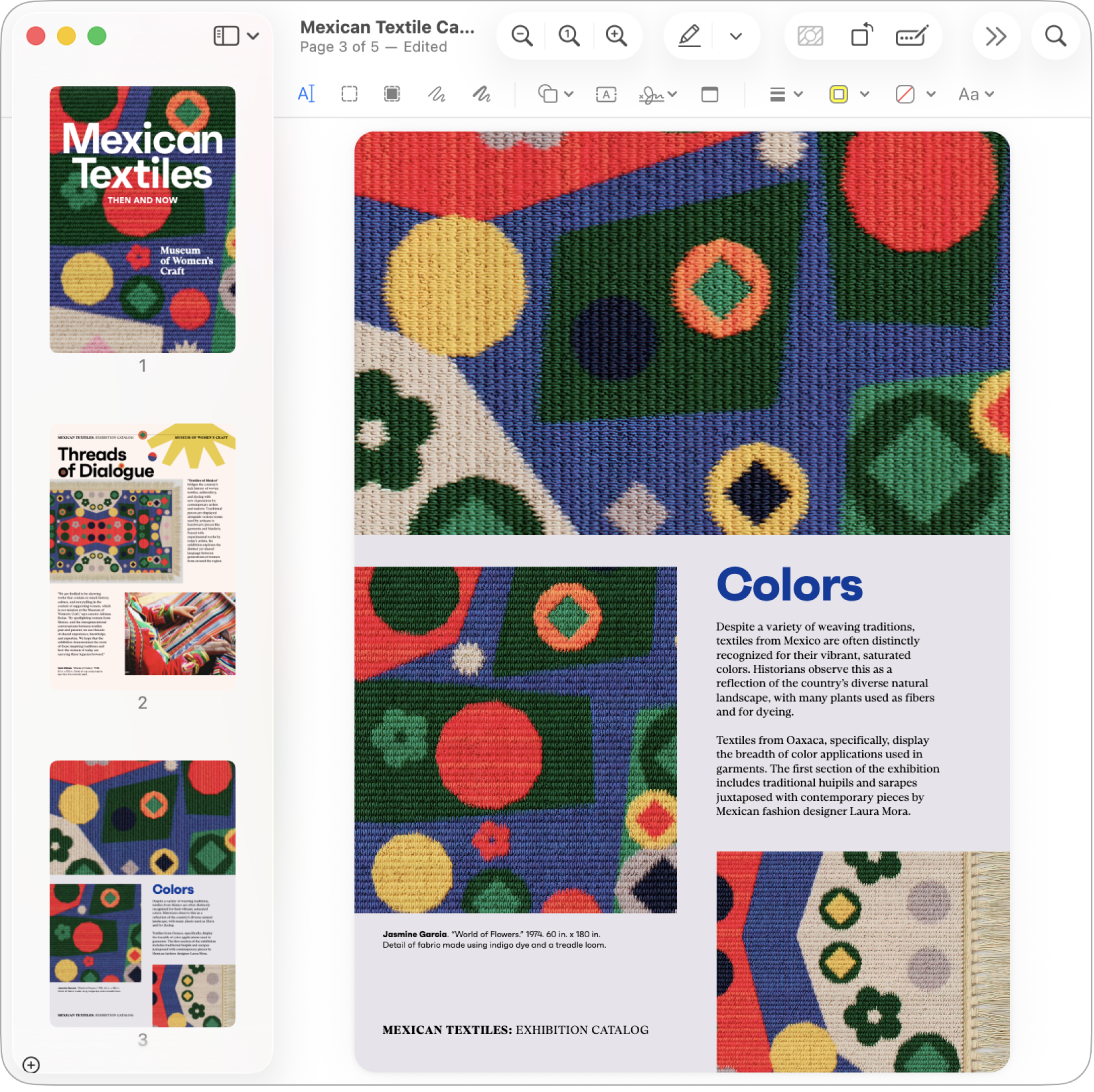
เรียนรู้เพิ่มเติม ให้ดูที่ถ่ายภาพหน้าจอหรือบันทึกหน้าจอบน Mac